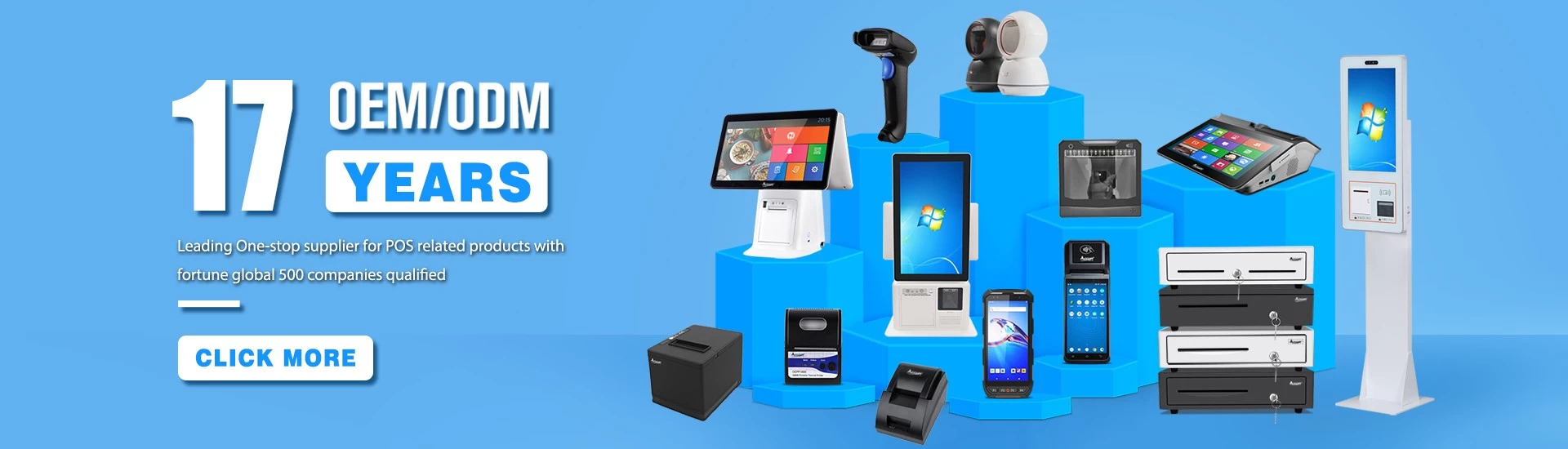80毫米无线热敏打印机设置
汉斯
原创
2015-11-26 14:14:47
OCOM 80毫米WIFI的热敏打印机设置
无线热敏打印机,3英寸热敏打印机,中国热敏打印机厂
80无线热敏打印机通过浏览器配置的设置参数,所述步骤如下:
1,打开打印机。
2,找到无线网络链接。然后找到该文件名为 “ HF-100B“ 并将其链接 - 连接成功后,进入下一步骤。
3,把IP地址(10.10.100.254)到浏览器的地址栏中,直接按回车就可以看到如下图所示:

输入 “ 管理员“ 用户名和默认密码也是 “管理员“。
按OK键,然后单击下一步:

选择 “AP + STA模式“ 和保存。
注意:当模块选择为STA模式(NIC),然后重新启动该模块,你不能再使用无线配置,SSID号无法找到。
4, 选择“STA设置”,如下;

5,然后点击 “扫描“,它会出现选择如下:

以上都是你当前的无线网络,选择您可使用无线设备的一个,然后点击 “ 好 “。
6,输入对话框中正确的配置,如下:

STA设置完成后,点击“保存”。
7,选择“其他设置”,设置如下:

完成设置后,单击 “ 保存“。
8,重新启动模块,如下所示:

模块配置齐全
![]() 9,点击电脑 “开始“” 跑“,输入字 “CMD“,如下:
9,点击电脑 “开始“” 跑“,输入字 “CMD“,如下:

输入“平192.168.1.105 -t”,如下

如果详细信息显示如下,表示连接正常

返回驱动程序 - “属性” - “端口” - “添加端口”,添加TCP/IP端口.